Використання сучасних інструментів для презентацій може значно покращити спосіб представлення ваших ідей та проектів. Google Slides є популярним вибором, оскільки він не тільки зручний, але й універсальний. Ось як можна ефективно використовувати інтерфейс Google Slides для створення вражаючих презентацій.
Основні висновки
- Google Slides автоматично зберігає ваші зміни в хмарі
- Програма пропонує широкі інструменти для створення та редагування.
- Попередньо встановлені доповнення спрощують її використання.
- Мовні налаштування можна налаштовувати.
Початок роботи з користувацьким інтерфейсом
Коли ви відкриваєте Google Слайди, вас зустрічає зрозумілий і добре організований користувальницький інтерфейс. Перше, що вам слід зробити, це дати презентації назву. Для цього натисніть на текстове поле вгорі ліворуч і назвіть презентацію, наприклад, "Наша перша презентація". Пізніше ви можете змінити цю назву.
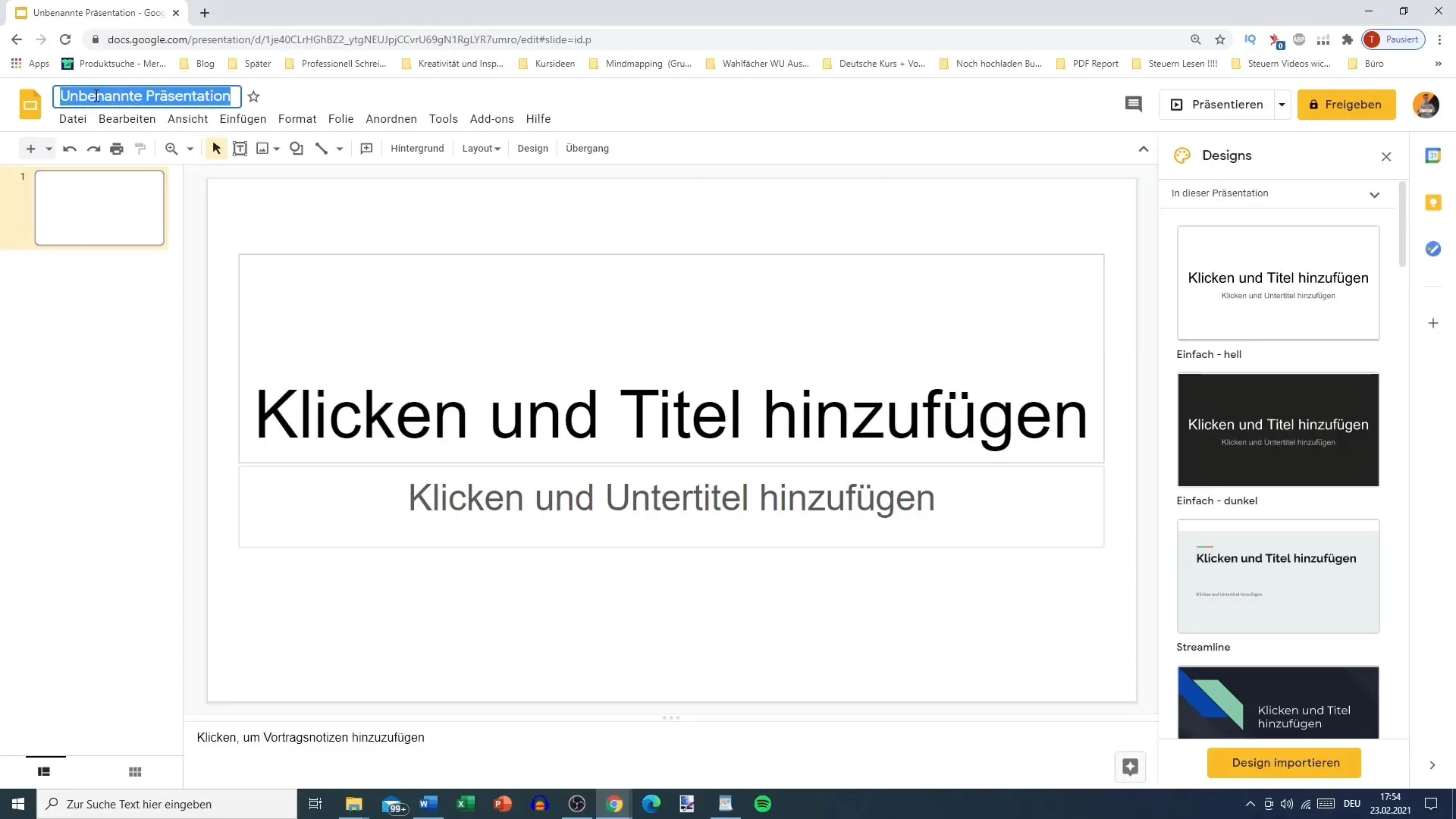
Зірочка поруч з назвою означає, що ваш проект буде автоматично збережено, як тільки ви внесете зміни. Це одна з найбільших переваг Google Слайдів - ваша робота в безпеці, і нічого не буде втрачено.
Інструменти та функції
З лівого боку ви побачите панель інструментів. Тут ви знайдете всі важливі інструменти для створення презентації. До них відносяться такі опції, як "Скасувати" або "Друк". Функція масштабування тут також дозволяє вам збільшувати або зменшувати екран, що корисно, якщо ви хочете попрацювати над деталями.
Ви також можете додавати текстові поля, зображення, фігури, лінії та фони. Ви також можете налаштувати макет і вибрати різні шаблони дизайну, щоб надати вашому проекту привабливого візуального вигляду.
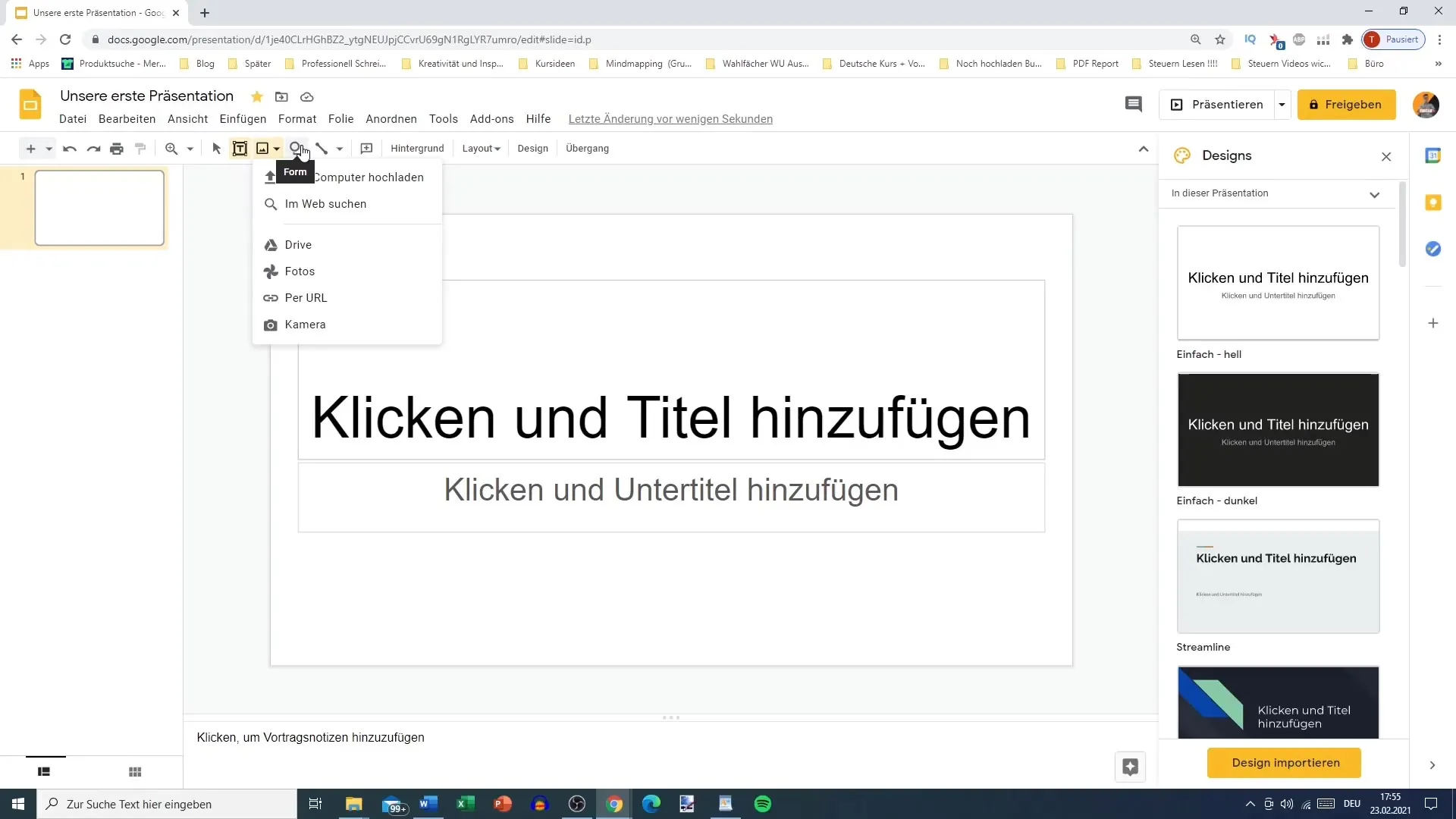
Праворуч ви знайдете добірку шаблонів дизайну, які ви можете використовувати негайно. Ви можете вибрати світлий або темний фон або навіть скористатися готовим дизайном.
Якщо у вас вже є дизайн, ви можете просто імпортувати його. Натисніть на опцію завантаження дизайну з вашої папки для завантаження.
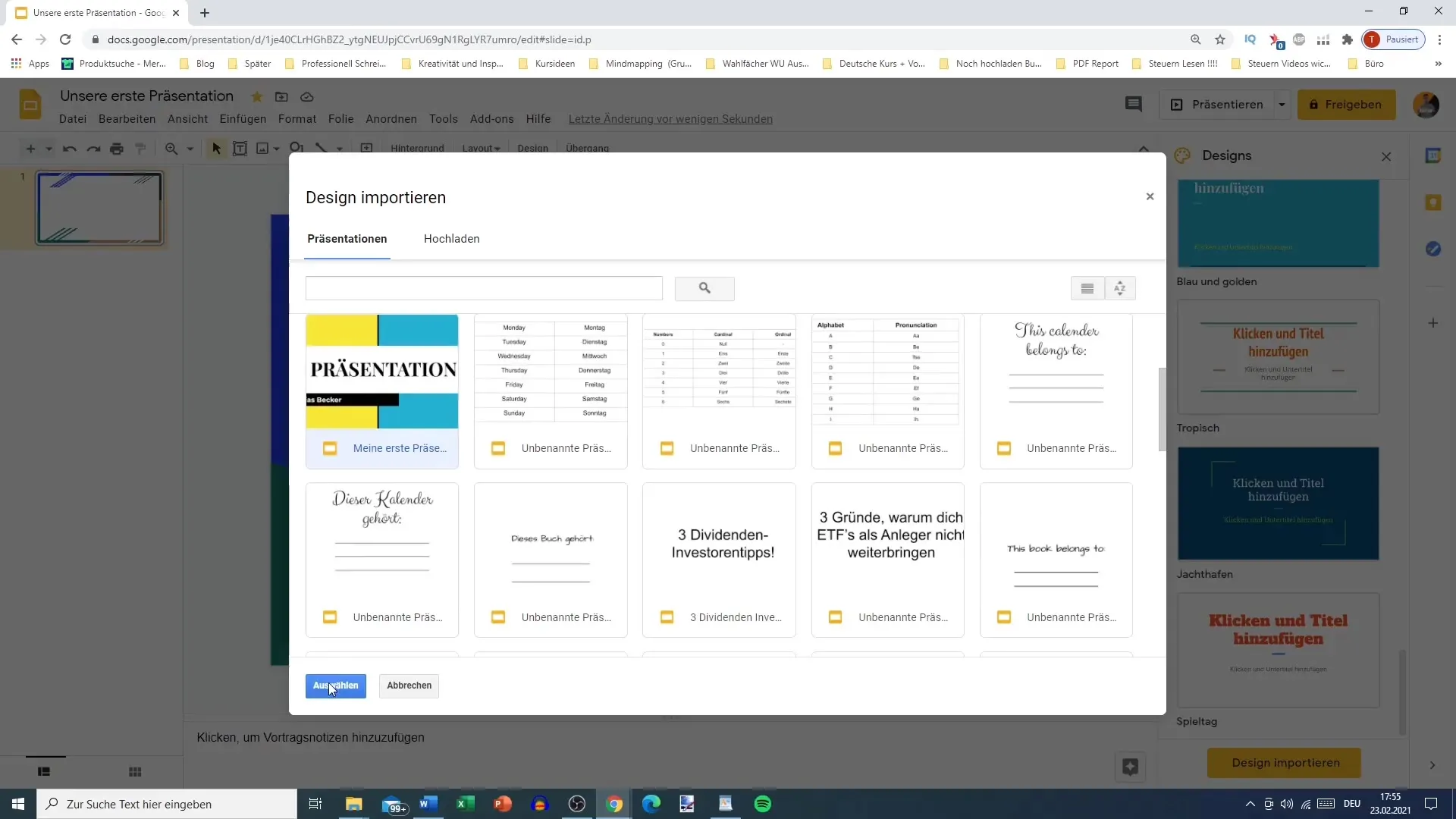
Розуміння панелі меню
У верхній частині панелі завдань є різні пункти меню, такі як "Файл", "Редагувати" і "Перегляд". Ці категорії дозволяють вам широко редагувати та форматувати презентацію. Область "Вставити" містить опції для всього вмісту, який ви хочете використати в презентації.
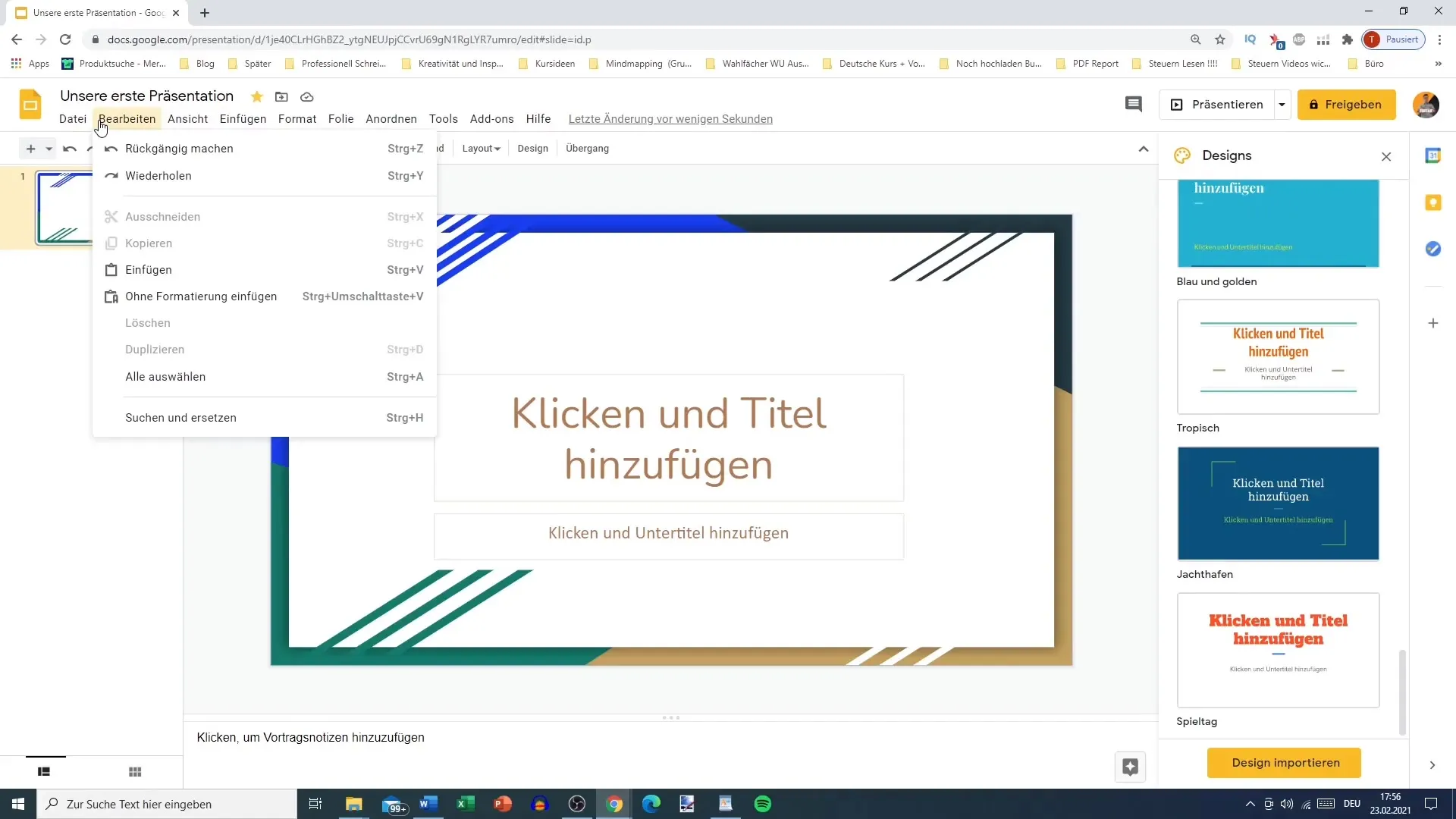
Функція "Формат" дозволяє вам налаштувати тексти та об'єкти у вашій презентації. Тут також можна впорядкувати слайди, що має вирішальне значення для логічної послідовності презентації.
Використання доповнень і нотаток
Ще однією практичною особливістю Google Slides є попередньо встановлені доповнення. Наприклад, тут ви можете знайти календар, нотатки та завдання. Це дозволяє робити нотатки безпосередньо в Google Slides і записувати свої ідеї.
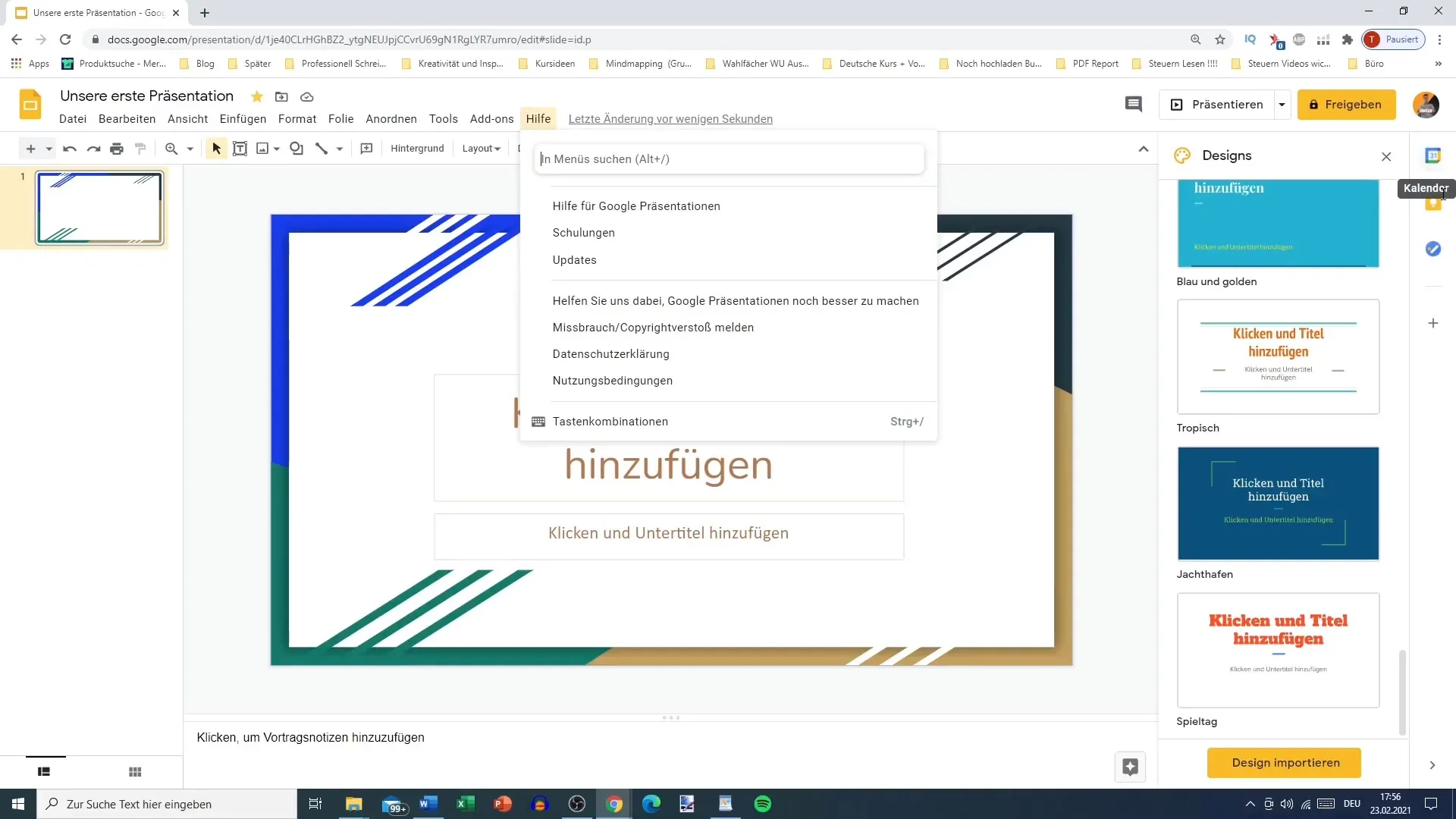
Працюючи з нотатками, ви можете додавати прості коментарі до слайдів, щоб покращити їхню зрозумілість. Ви також можете створювати нові нотатки, специфічні для вашої презентації.
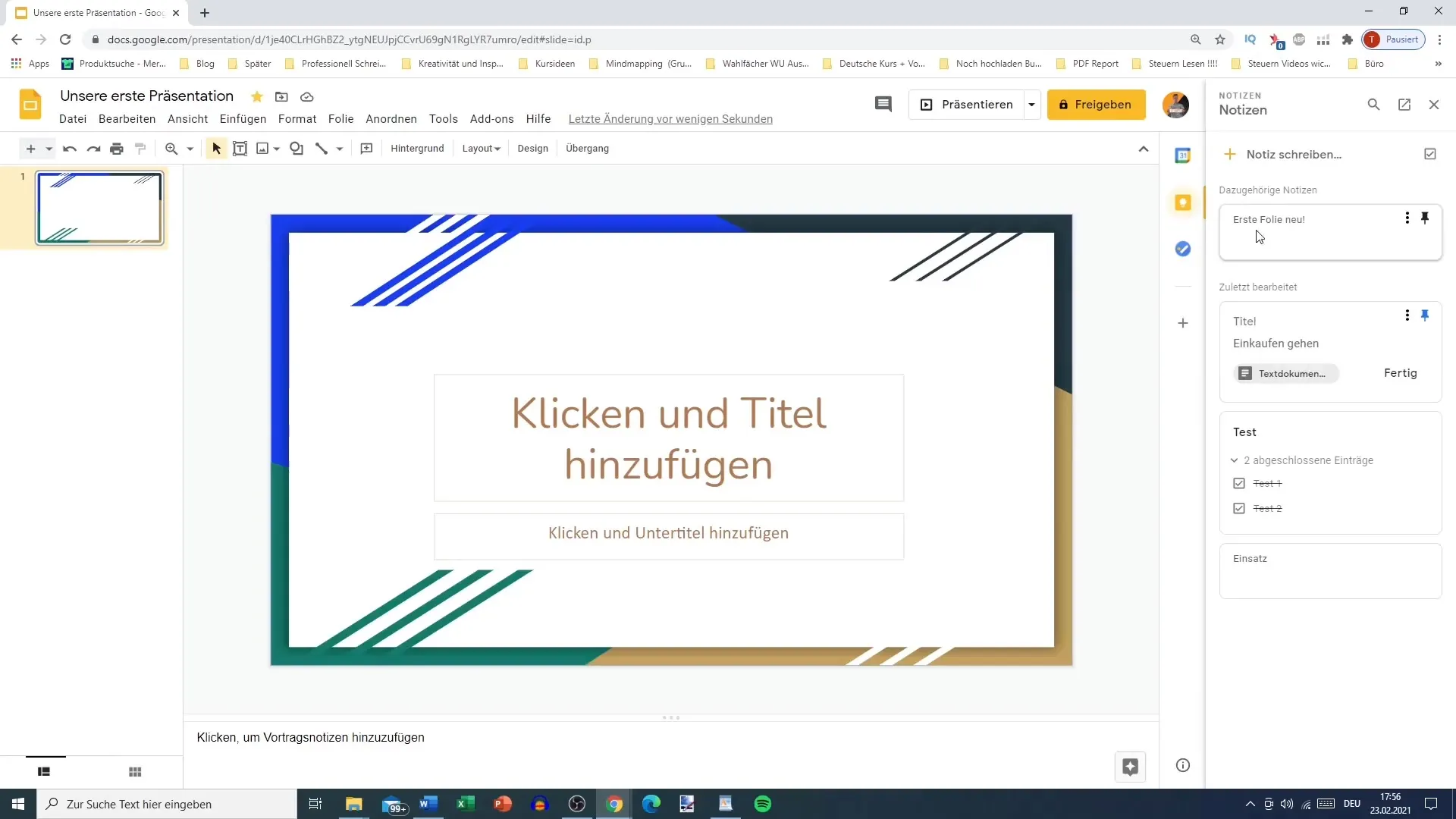
Налаштування мови та сторінок
Важливим аспектом є налаштування мови, яке ви можете змінити в будь-який момент. Для цього перейдіть до "Файл" і виберіть "Мова". Тут ви повинні переконатися, що встановлено німецьку мову, щоб забезпечити правильну автокорекцію та введення мови.
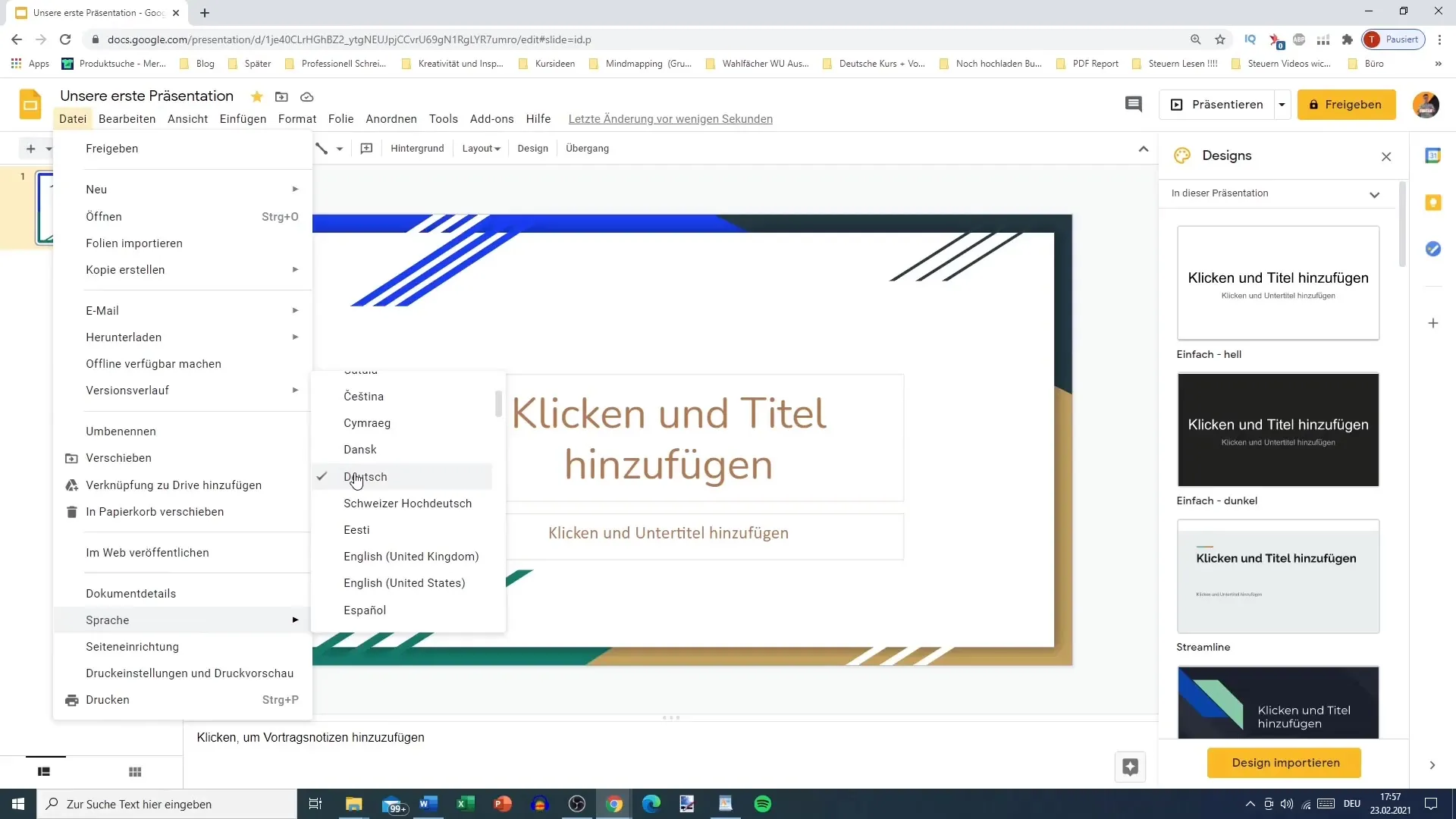
Налаштування сторінки також є важливим моментом, який ми розглянемо більш детально пізніше, оскільки він впливає на всю структуру вашої презентації.
Підсумок
У цьому посібнику ви ознайомилися з найважливішими аспектами користувацького інтерфейсу Google Slides. Ви знаєте, як розпочати презентацію, які інструменти доступні для вас і як ви можете створити презентацію. Завдяки інтеграції нотаток і надбудов ваш робочий процес залишається ефективним і може бути налаштований відповідно до ваших індивідуальних потреб.
Найпоширеніші запитання
Як зберегти презентацію в Google Slides? Презентація автоматично зберігається після внесення змін.
Чи можна імпортувати дизайни?Так, ви можете імпортувати дизайни з папки для завантаження.
Як змінити мову в Google Презентаціях? Перейдіть до "Файл", потім "Мова" і виберіть потрібну мову.
Чи є в Google Слайдах попередньо встановлені додатки? Так, вони включають календар і завдання.
Як я можу додавати нотатки до своїх слайдів?Ви можете легко створювати нотатки за допомогою функції надбудови в інтерфейсі.


